Wat te weten
- Registreren voor AdSense.
- In Inkomsten, koppel je AdSense-account aan je Blogger-account.
- Geef op waar u advertenties wilt weergeven en voeg het AdSense-gadget toe.
In dit artikel wordt beschreven hoe u AdSense toevoegt aan Blogger.
Registreer u voor AdSense (als u dat nog niet heeft gedaan)
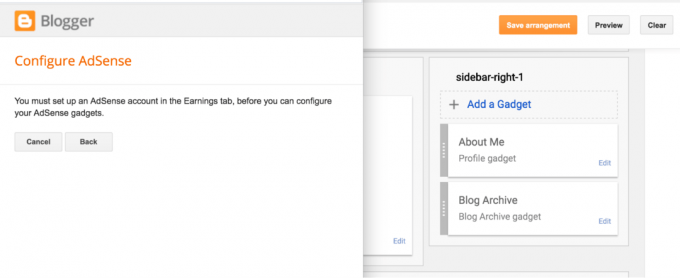
Voordat u de rest van deze stappen voltooit, moet u uw AdSense-account aan uw Blogger-account koppelen. Om dat te doen, moet u een AdSense-account hebben. In tegenstelling tot veel andere Google-services, wordt dit niet automatisch geleverd bij het registreren voor een account.
Ga naar www.google.com/adsense/start.
Registreren voor AdSense is niet een onmiddellijk proces. AdSense wordt op uw blog weergegeven zodra u zich registreert en de accounts koppelt, maar het zijn advertenties voor Google-producten en aankondigingen van openbare diensten. Deze betalen geen geld. Uw account moet handmatig worden geverifieerd door Google om te worden goedgekeurd voor volledig gebruik van AdSense.
U moet uw belasting- en bedrijfsgegevens invullen en akkoord gaan met de algemene voorwaarden van AdSense. Google controleert of uw blog in aanmerking komt voor AdSense. (Dat het de servicevoorwaarden niet schendt met zaken als obscene inhoud of ongepaste artikelen te koop.)
Zodra uw aanvraag is goedgekeurd, veranderen uw advertenties van advertenties voor openbare diensten in betalende contextuele advertenties, indien beschikbaar voor de zoekwoorden op uw blog.
Ga naar het tabblad Inkomsten

Oké, je hebt zowel een AdSense-account als een Blogger-blog gemaakt. Misschien gebruik je een Blogger-blog die je al hebt gemaakt (dit wordt aanbevolen - je verdient niet echt veel met een blog met weinig verkeer die je net hebt gemaakt. Geef het wat tijd om een publiek op te bouwen.)
De volgende stap is het koppelen van de accounts. Ga naar de Inkomsten instellingen op je blog naar keuze.
Koppel uw AdSense-account aan uw Blogger-account

Dit is een eenvoudige verificatiestap. Controleer of u uw accounts wilt koppelen, waarna u uw advertenties kunt configureren.
Opgeven waar AdSense moet worden weergegeven
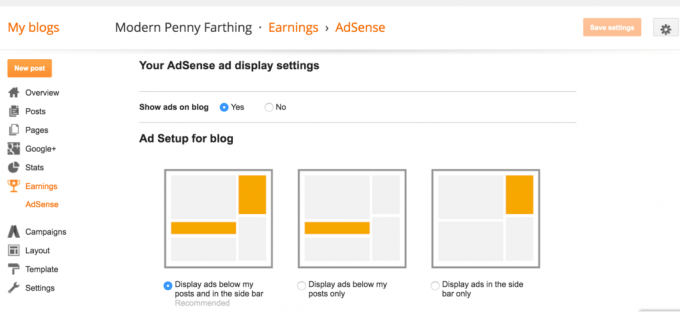
Nadat u heeft geverifieerd dat u uw Blogger aan AdSense wilt koppelen, moet u aangeven waar u advertenties wilt weergeven. Je kunt ze in gadgets, tussen berichten of op beide plaatsen plaatsen. Je kunt altijd teruggaan en dit later wijzigen als je denkt dat je te veel of te weinig hebt.
Vervolgens voegen we enkele gadgets toe.
Ga naar je bloglay-out
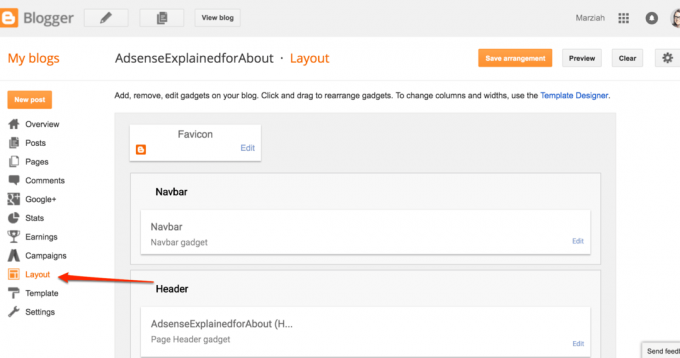
Blogger gebruikt gadgets om informatieve en interactieve elementen op je blog weer te geven. Om een AdSense-gadget toe te voegen, gaat u eerst naar Indeling. Eenmaal in het lay-outgebied ziet u de gebieden die zijn aangewezen voor gadgets in uw sjabloon. Als u geen gadgetgebieden heeft, moet u een andere sjabloon gebruiken.
Voeg de AdSense-gadget toe
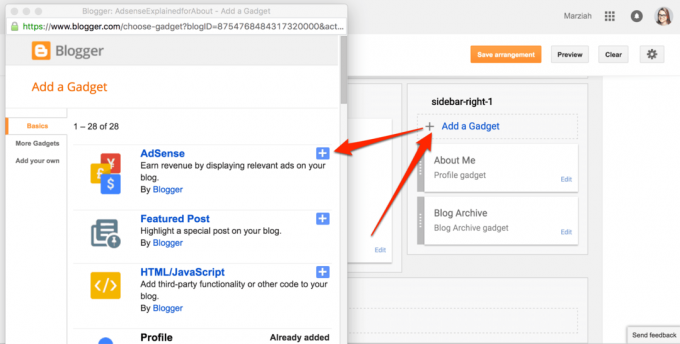
Voeg nu een nieuwe gadget toe aan uw lay-out. De AdSense-gadget is de eerste keuze.
Uw AdSense-element zou nu in uw sjabloon moeten verschijnen. U kunt de positie van uw advertenties herschikken door de AdSense-elementen naar een nieuwe positie op de sjabloon te slepen.
Zorg ervoor dat u contact opneemt met AdSense Servicevoorwaarden om ervoor te zorgen dat u het maximaal toegestane aantal AdSense-blokkeringen niet overschrijdt.